Шаг 1. Откройте Safari и зайдите на страницу в интернете, ссылку на которую вы хотите разместить в Dock.
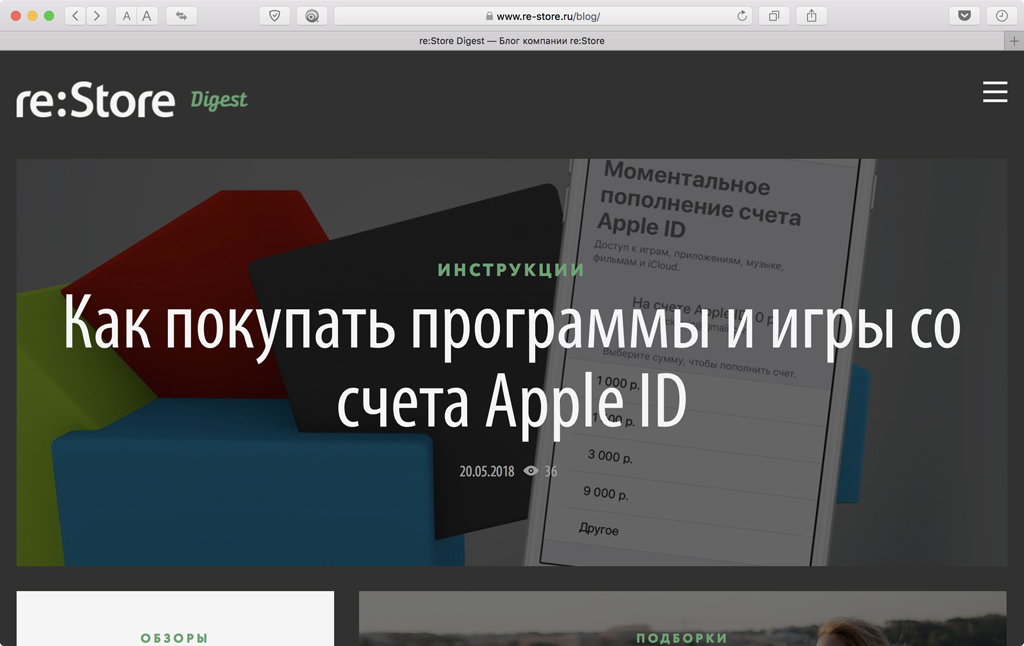
Шаг 2. Нажмите мышкой на адрес. Он выделится синим. Теперь нажмите на иконку сайта слева от адреса и перетяните её на рабочий стол.
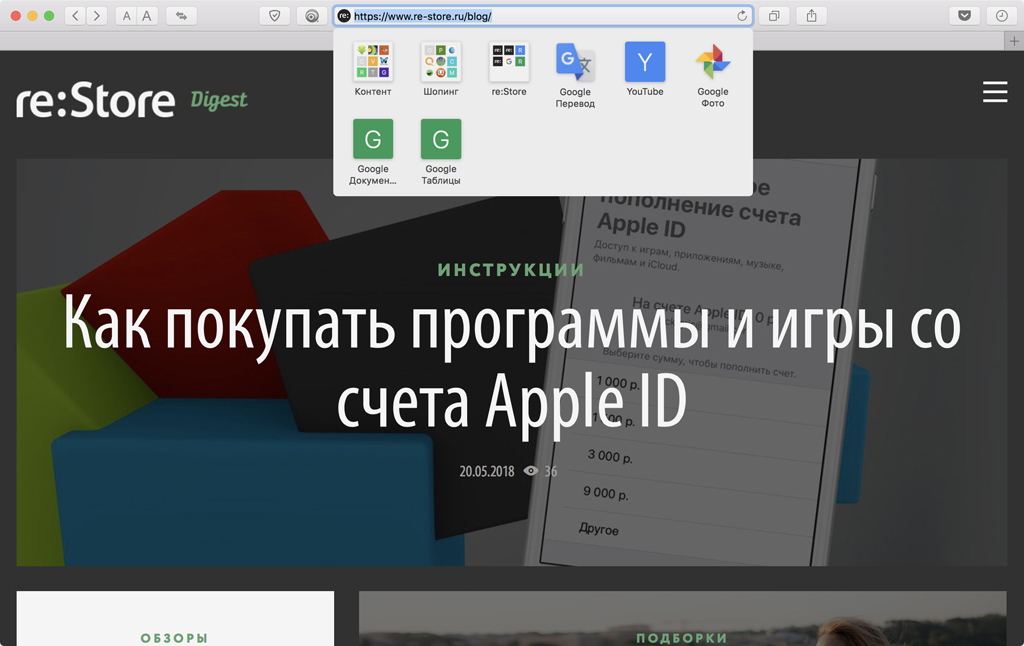
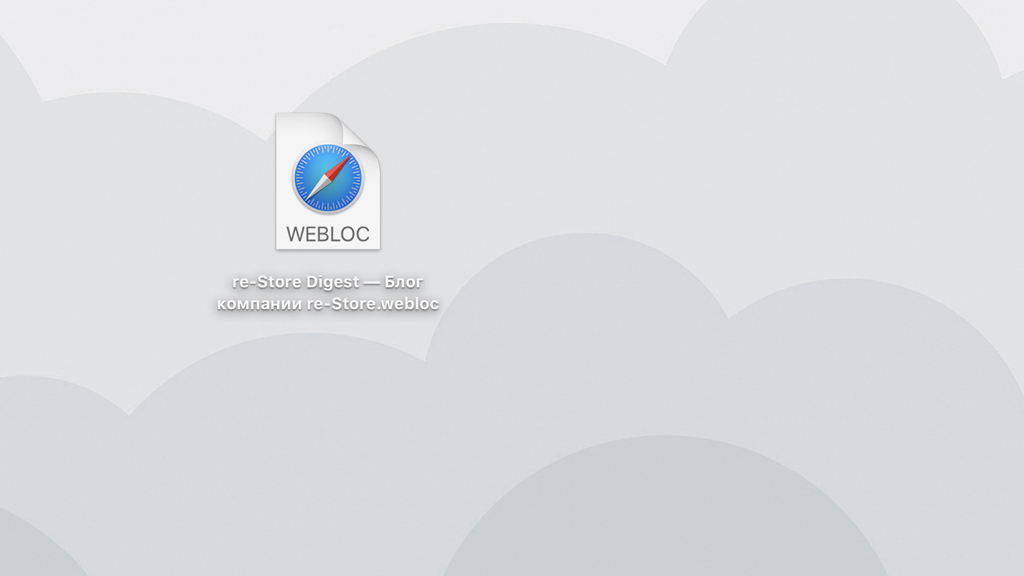
Шаг 3. Теперь вам нужно найти изображение, которое будет служить иконкой для ярлыка в Dock.
Попробуйте добавить «/favicon. ico» к прямому адресу сайта. Например: «https://www. re-store. ru/favicon. ico». В большинстве случаев именно по этой ссылке хранится иконка сайта.
Теперь нажмите на открывшуюся иконку правой кнопкой мыши и выберите «Сохранить изображение в «Загрузки»».
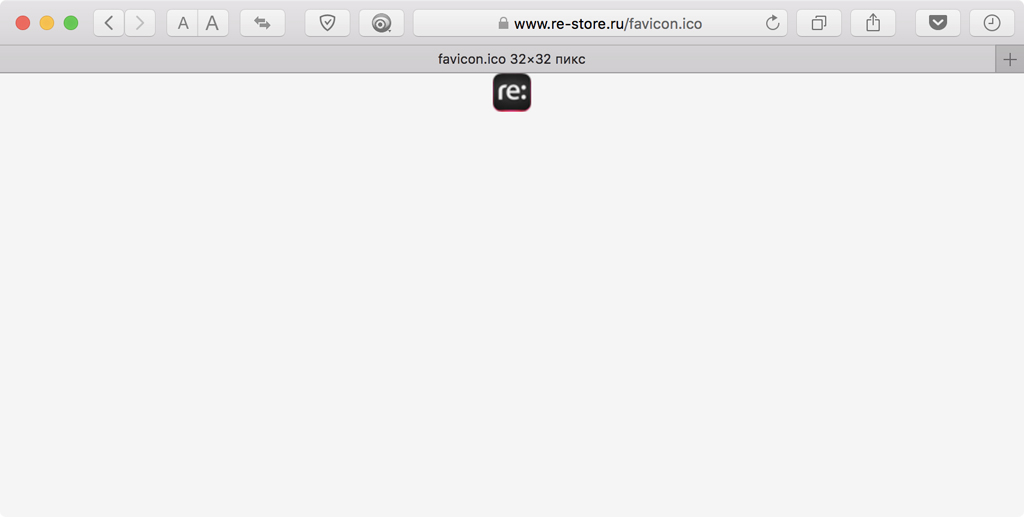
Шаг 4. Откройте сохраненное изображение в программе «Просмотр». Для этого нажмите на него дважды.
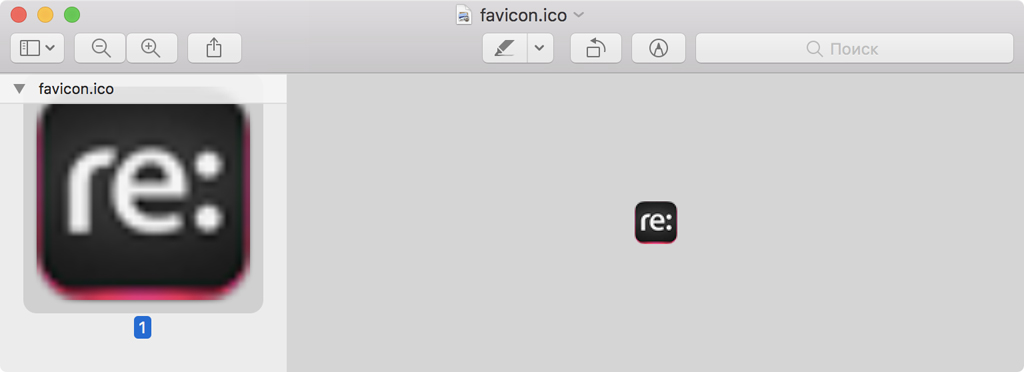
Шаг 5. Выделите мышью изображение в предварительном просмотре в правой части экрана. Затем скопируйте его через команду «Скопировать» в меню «Правка» или с помощью сочетания клавиш Command + C.
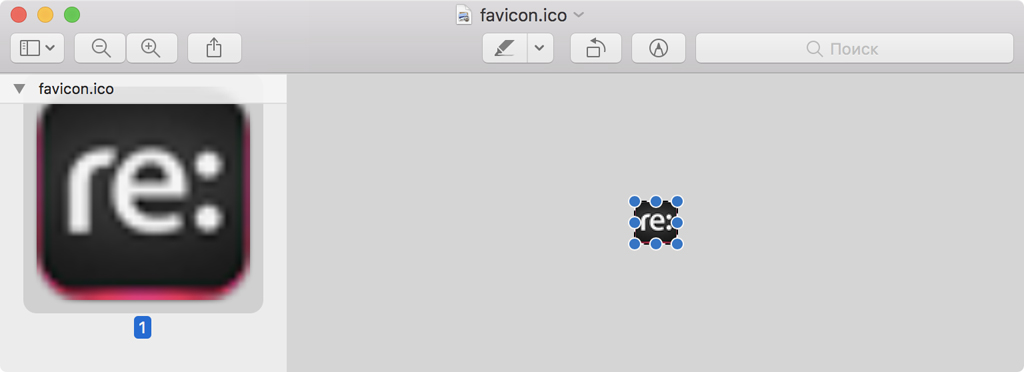
Шаг 6. Откройте меню дополнительных действий с файлом, который вы сохранили на 2-ом шаге, и зайдите в раздел «Свойства».
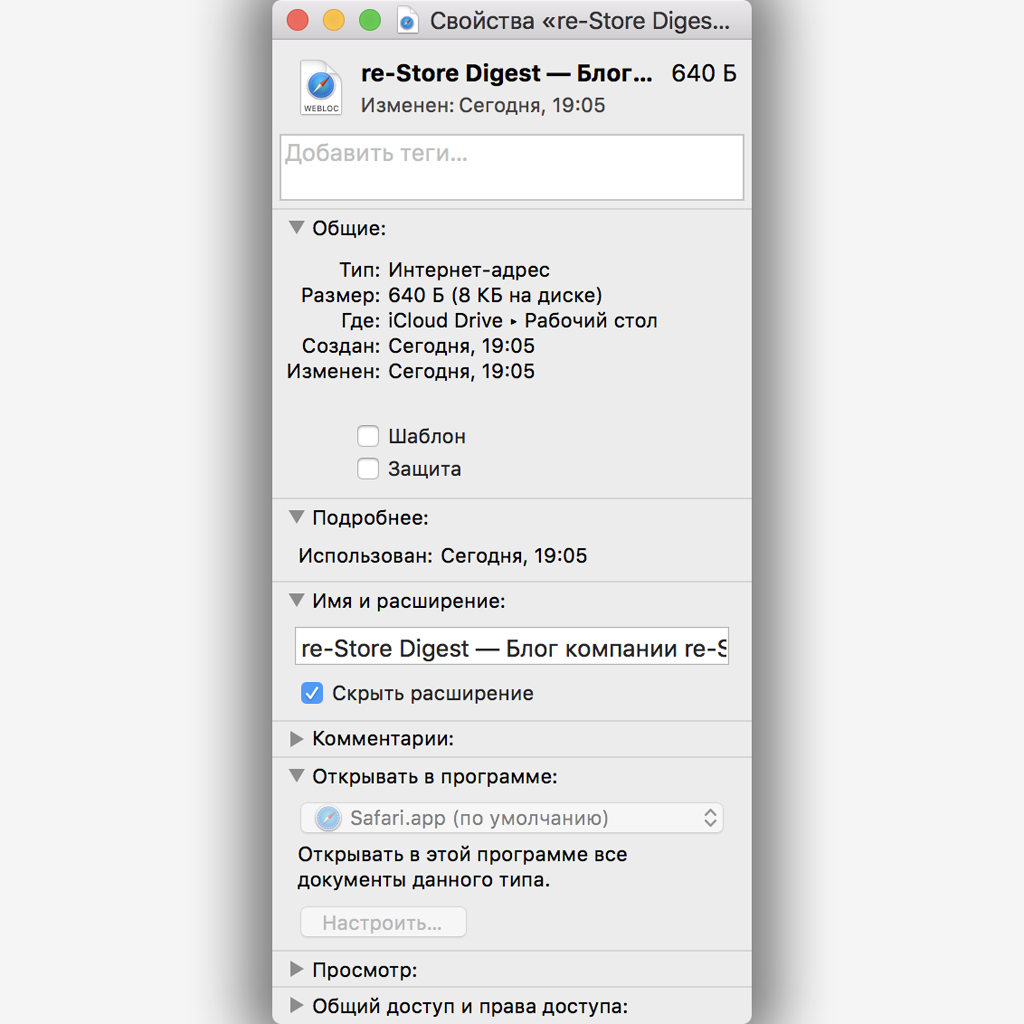
Шаг 7. Нажмите мышью на иконку файла в левом верхнем углу окна свойств. Теперь вставьте ранее скопированное изображение через команду «Вставить» в меню «Правка» или с помощью сочетания клавиш Command + V.
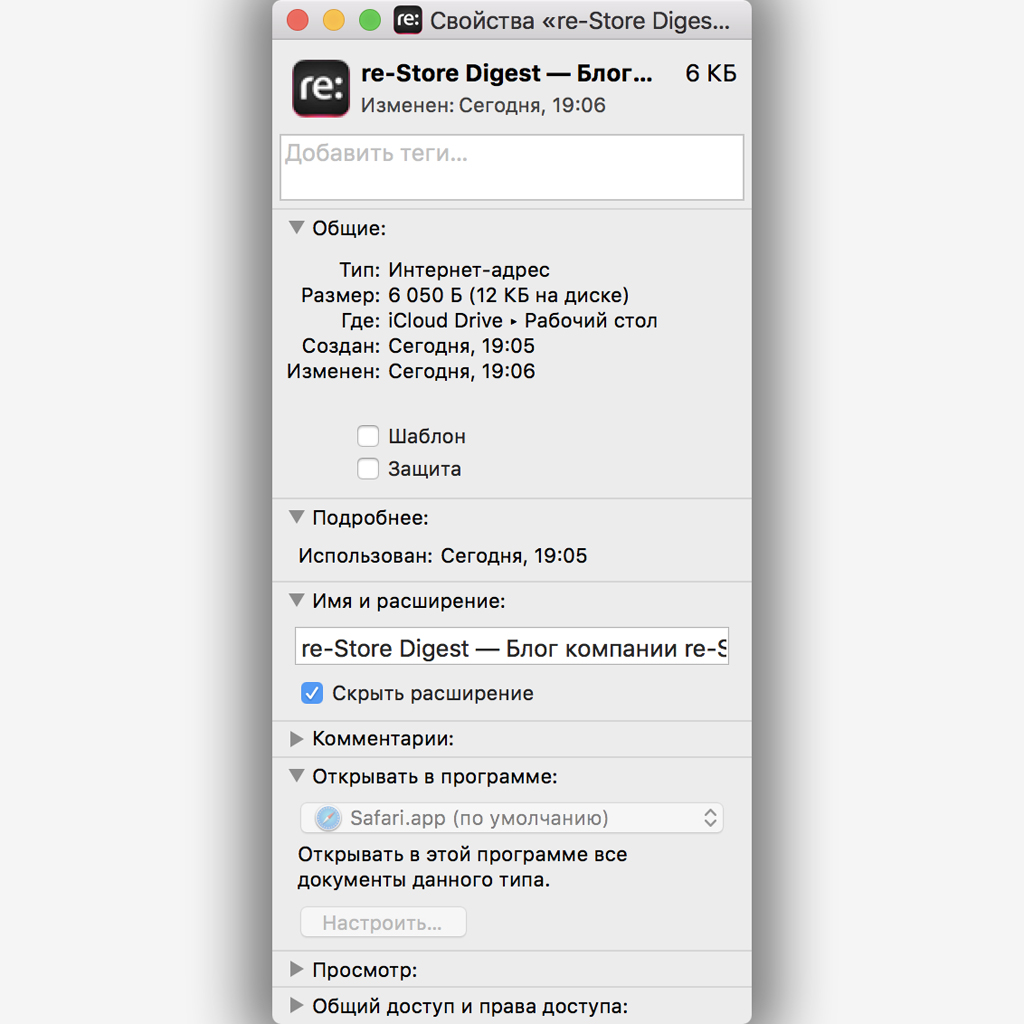
Шаг 8. Используя Drag-and-drop, перетяните получившийся файл в дополнительную часть Dock после разделителя, в которой находятся «Корзина» и файлы.
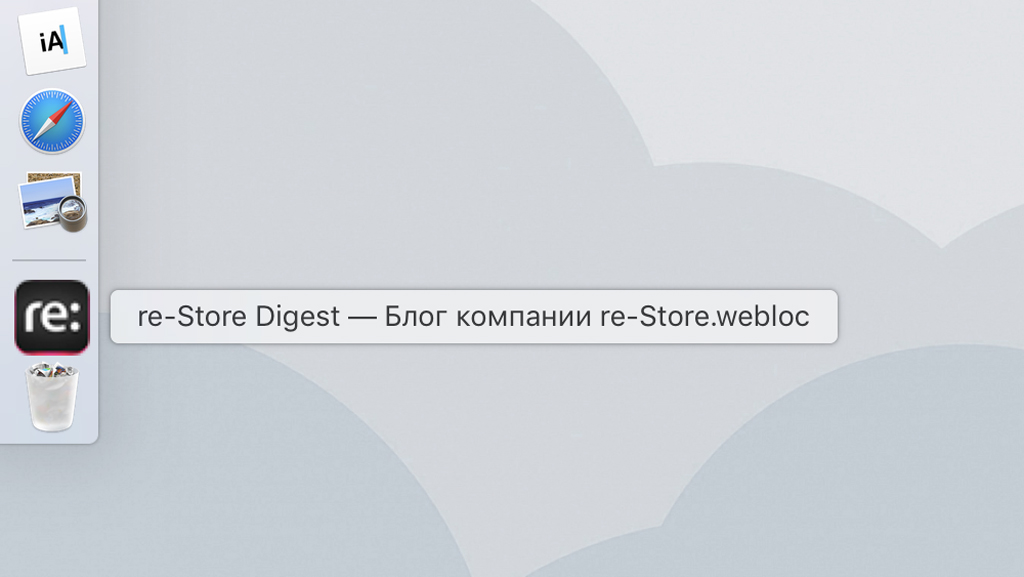
Готово! Теперь вы можете нажимать на новую иконку в Dock. Заданная ссылка будет открываться в браузере по умолчанию.
